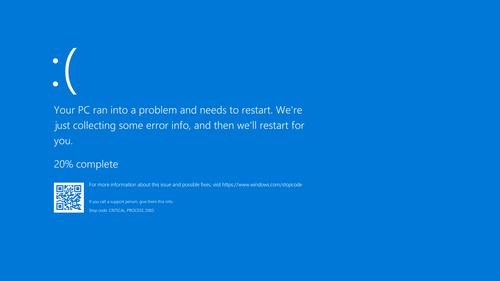Jak włączyć komputer w trybie awaryjnym w Windows? Prosty poradnik krok po kroku
Jak włączyć komputer w trybie awaryjnym w Windows? Prosty poradnik krok po kroku
Tryb awaryjny to specjalny sposób uruchamiania systemu Windows, który pozwala na rozwiązywanie problemów, usuwanie wirusów czy cofanie zmian, które mogły zepsuć działanie komputera. W trybie awaryjnym uruchamiane są tylko podstawowe sterowniki i programy, co pozwala „ominąć” wiele błędów. Ten poradnik pokaże ci krok po kroku, jak włączyć tryb awaryjny – zarówno w Windows 10, jak i Windows 11. Jak włączyć tryb awaryjny windows?
Kiedy warto uruchomić komputer w trybie awaryjnym?
- Gdy system zawiesza się przy normalnym uruchamianiu
- Po instalacji wadliwego sterownika lub programu
- Gdy chcesz usunąć wirusa lub malware
- Jeśli chcesz przywrócić system do wcześniejszego punktu
Jak wejść w tryb awaryjny w Windows 10 i Windows 11?
Sposób 1 – przez menu Ustawienia (jeśli komputer działa)
- Kliknij Start i wybierz Ustawienia (ikona koła zębatego).
- Przejdź do Aktualizacja i zabezpieczenia → Odzyskiwanie.
- W sekcji „Uruchamianie zaawansowane” kliknij Uruchom ponownie teraz.
- Komputer się zrestartuje. Wybierz Rozwiąż problemy → Opcje zaawansowane → Ustawienia uruchamiania → Uruchom ponownie.
- Po ponownym uruchomieniu wybierz z listy:
- 4 – Tryb awaryjny
- 5 – Tryb awaryjny z obsługą sieci
Sposób 2 – przez ekran logowania
- Na ekranie logowania (tam gdzie wpisujesz hasło) naciśnij i przytrzymaj Shift, a następnie kliknij Zasilanie → Uruchom ponownie.
- Po ponownym uruchomieniu pojawi się to samo menu jak wyżej – wybierz kolejno: Rozwiąż problemy → Opcje zaawansowane → Ustawienia uruchamiania → Uruchom ponownie → wybierz 4 lub 5.
Sposób 3 – przez awaryjne wyłączenie (gdy system nie działa)
- Jeśli komputer nie chce się normalnie uruchomić, spróbuj przerwać uruchamianie trzy razy z rzędu – np. wciskając power na chwilę podczas ładowania Windowsa.
- Po trzecim razie system sam przejdzie do trybu naprawy automatycznej.
- Kliknij Opcje zaawansowane, a dalej wybierz jak w poprzednich krokach: Rozwiąż problemy → Opcje zaawansowane → Ustawienia uruchamiania → Uruchom ponownie → wybierz 4 lub 5.
Jak wyłączyć tryb awaryjny?
Po rozwiązaniu problemu wystarczy ponownie uruchomić komputer, aby system włączył się normalnie. Jeśli jednak komputer ciągle uruchamia się w trybie awaryjnym, wpisz w wierszu poleceń (jako administrator):
bcdedit /deletevalue {current} safebooti uruchom komputer ponownie.
Co możesz zrobić w trybie awaryjnym?
- Usunąć ostatnio zainstalowane programy lub sterowniki
- Przywrócić system do wcześniejszego stanu
- Przeskanować komputer antywirusem
- Zrobić kopię zapasową ważnych plików, jeśli system normalnie nie działa
Podsumowanie
Tryb awaryjny to bardzo przydatne narzędzie do ratowania systemu. Jeśli twój komputer działa niestabilnie albo nie chce się uruchomić, to właśnie tryb awaryjny może być pierwszym krokiem do naprawy. Dzięki kilku prostym krokom możesz samodzielnie włączyć tryb awaryjny i pozbyć się problemu bez konieczności wizyty w serwisie.